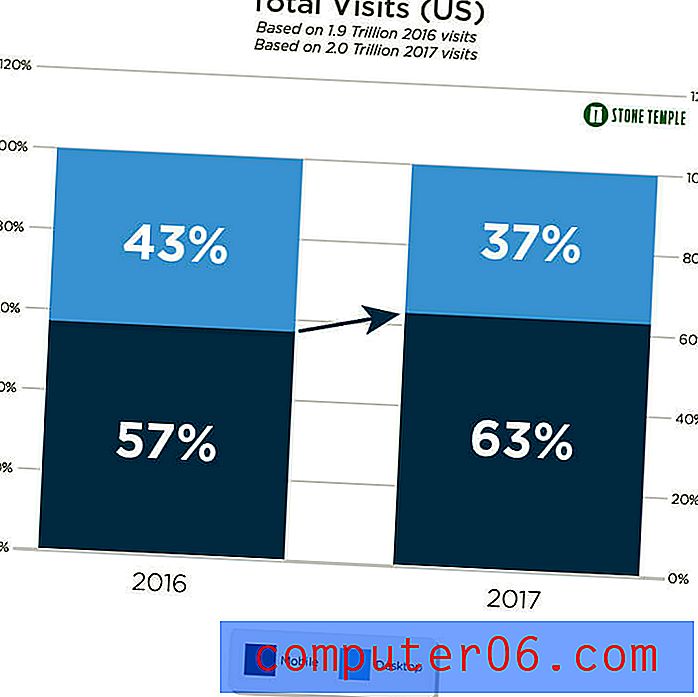Cómo eliminar el ícono de la aplicación de insignia del correo en un iPad
Anteriormente hemos escrito sobre eliminar el número rojo del icono de Correo en un iPhone, que es una tarea que se puede completar para casi todas las aplicaciones en su dispositivo. También puede eliminar ese número, llamado icono de la aplicación de insignia, de la aplicación de correo en su iPad.
El icono de la aplicación de insignia aparece en el icono de correo cuando tiene mensajes de correo electrónico no leídos. Puede ser difícil mantenerse al día con todos sus mensajes, especialmente si recibe muchos de ellos, o si tiene varias direcciones de correo electrónico, por lo que simplemente eliminar el ícono por completo suele ser la solución preferible. Nuestra guía a continuación le mostrará cómo eliminar el ícono de la aplicación Badge para una cuenta de correo electrónico en su iPad.
Deshabilitar el ícono de la aplicación de insignia en un iPad
Los pasos de este artículo se realizaron en un iPad 2, en iOS 9.1. Estos pasos también funcionarán para otros modelos de iPad que usan iOS 9.
Aquí se explica cómo eliminar el ícono de la aplicación de insignia de correo en un iPad:
- Abre el menú de configuración .
- Seleccione Notificaciones de la columna izquierda.
- Seleccione Correo de la columna derecha.
- Seleccione una cuenta de correo electrónico para la que desee deshabilitar el ícono de la aplicación de insignia.
- Toque el botón a la derecha del ícono de la aplicación de insignia para desactivarlo.
- Repita los pasos 4 y 5 para otras cuentas de correo electrónico, si es necesario.
Estos pasos se repiten a continuación con imágenes:
Paso 1: toca el ícono de Configuración .
![]()
Paso 2: Seleccione la opción Notificaciones de la columna en el lado izquierdo de la pantalla.
![]()
Paso 3: desplácese hacia abajo en la lista de aplicaciones en el lado derecho de la pantalla, luego seleccione la opción Correo .
![]()
Paso 4: Seleccione una cuenta de correo electrónico para la que desea desactivar el ícono de la aplicación de insignia.
![]()
Paso 5: toca el botón a la derecha del ícono de la aplicación de insignia para deshabilitar la notificación. Se apaga cuando no hay ningún sombreado verde alrededor del botón. Por ejemplo, el ícono de la aplicación de insignia está desactivado en la imagen a continuación.
![]()
Paso 6: repita los pasos 4 y 5 si hay otras cuentas de correo electrónico en su iPad para las que desea desactivar los iconos de la aplicación de insignia.
Si está pensando en actualizar su iPad o comprar otro, entonces vale la pena considerar la selección de iPad en Amazon. Tienen muchos modelos diferentes, a menudo a precios más bajos que los que encontraría en las tiendas minoristas.